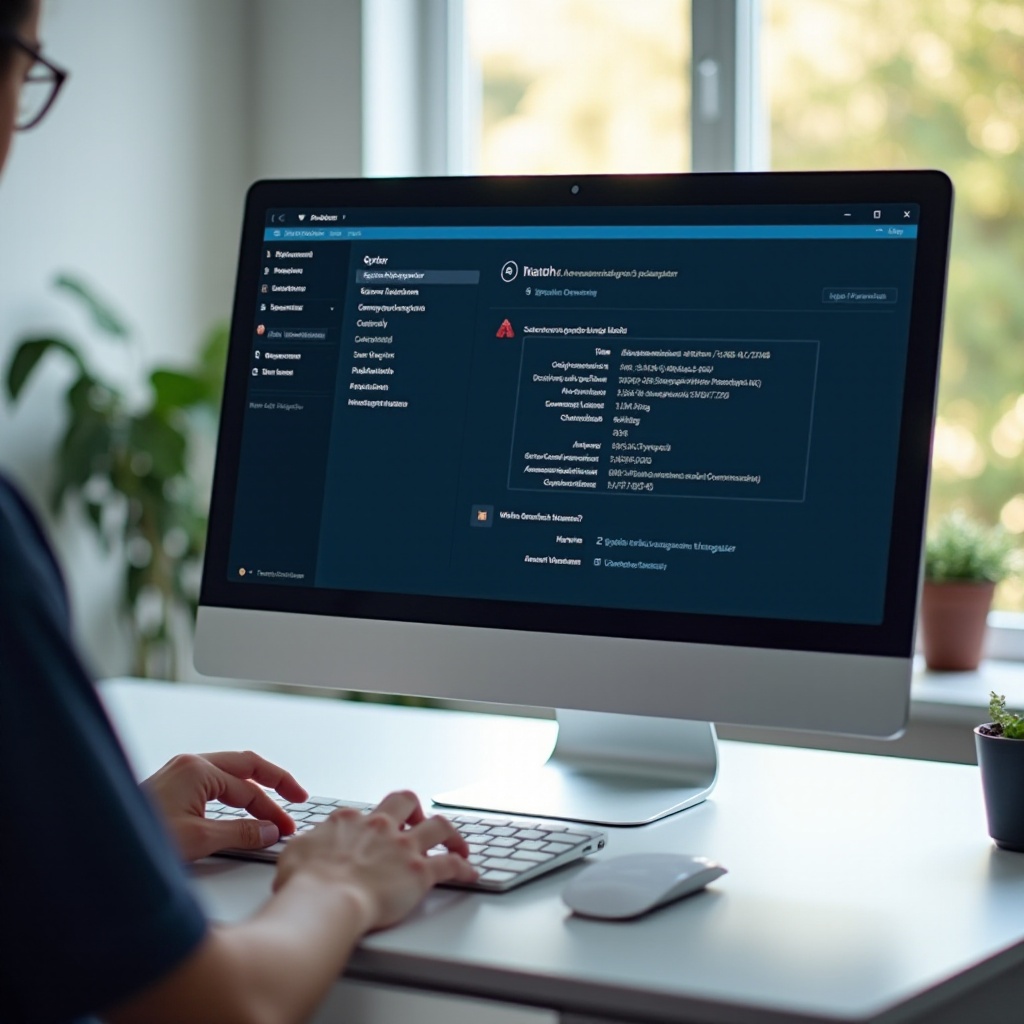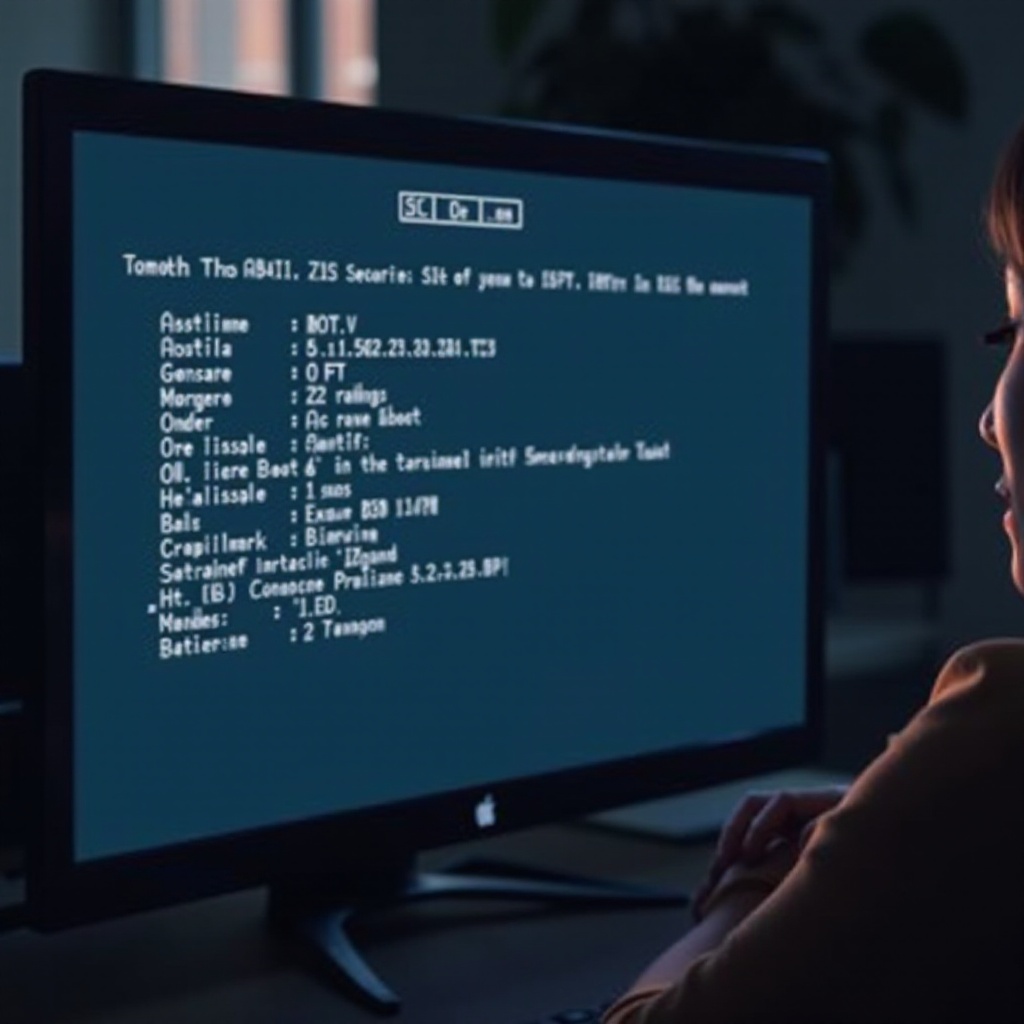Jak wyświetlić ukryte pliki w Windows 11: łatwe kroki i porady ekspertów.
Wprowadzenie
Widzenie ukrytych plików w systemie Windows 11 jest niezbędne do właściwego zarządzania plikami i rozwiązywania problemów. Ukryte pliki są integralnymi częściami twojego systemu, czasami zawierającymi dane konfiguracyjne lub logi niezbędne do rozwiązywania problemów lub zaawansowanej personalizacji systemu. Ten przewodnik przeprowadzi Cię przez proces wyświetlania tych ukrytych plików, umożliwiając użytkownikom efektywne rozwiązywanie problemów i wykonywanie szczegółowych personalizacji.

Dlaczego uzyskiwać dostęp do ukrytych plików w Windows 11?
Odkrycie ukrytych plików może pomóc w rozwiązywaniu problemów związanych z błędami oprogramowania lub nieprawidłowymi ustawieniami. Windows 11, podobnie jak jego poprzednicy, ukrywa niektóre pliki, aby chronić je przed niezamierzonymi modyfikacjami. Zrozumienie, kiedy i dlaczego uzyskiwać dostęp do tych plików, daje użytkownikom większą kontrolę nad swoimi komputerami, pomagając w utrzymaniu wydajności i stabilności systemu.
Pojmowanie znaczenia uzyskiwania dostępu do ukrytych plików prowadzi do nauki na temat ich natury i lokalizacji w Windows 11.
Zrozumienie ukrytych plików w Windows 11
Ukryte pliki w Windows 11 często obejmują istotne dokumenty systemowe lub ustawienia aplikacji, które nie są widoczne domyślnie. Pliki te są chronione, aby zapobiec działaniom użytkownika mogącym zaszkodzić integralności systemu lub działaniu aplikacji. W odróżnieniu od zwykłych plików, są one ukrywane w standardowych katalogach, by sprzyjać stabilności i bezpieczeństwu systemu.
Przy podstawowym zrozumieniu ukrytych plików nadszedł czas, aby poznać praktyczne metody ich wyświetlania przy użyciu narzędzi Windows 11.
Metody odkrywania ukrytych plików w Windows 11
Windows 11 oferuje wiele podejść do uczynienia ukrytych plików widocznymi. Ta sekcja omawia zarówno podstawowe, jak i zaawansowane procedury, aby zaspokoić różne poziomy umiejętności użytkowników.
Używanie Eksploratora plików do wyświetlania ukrytych plików
- Uruchom Eksplorator plików z paska zadań.
- Kliknij kartę ‘Widok’ na górze okna.
- Wybierz ‘Pokaż’, a następnie ‘Ukryte elementy’, aby wyświetlić ukryte pliki w katalogach. Ta metoda jest prosta i odpowiednia dla użytkowników poszukujących szybkiego dostępu do ukrytych plików.
Zmiana ustawień za pomocą Panelu sterowania
- Otwórz Panel sterowania za pomocą menu Start.
- Idź do ‘Wygląd i personalizacja’.
- Wybierz ‘Opcje Eksploratora plików’.
- Pod zakładką ‘Widok’ włącz ‘Pokaż ukryte pliki, foldery i dyski’.
- Kliknij ‘Zastosuj’, a następnie ‘OK’. Ta metoda to tradycyjne podejście do zarządzania ukrytymi plikami.
Metody za pomocą Wiersza polecenia
- Otwórz Wiersz polecenia, wpisując ‘cmd’ w pasku wyszukiwania i wybierając go.
- Wykonaj polecenie
dir /aw docelowym katalogu. Wyświetli to wszystkie pliki, w tym ukryte.
Te opcje oferują elastyczne ścieżki do odkrywania ukrytych plików. Dla bardziej dogłębnego dostępu do plików użytkownicy mogą eksplorować dodatkowe zaawansowane techniki.
Zaawansowane techniki wyświetlania plików
Dla dostępu do złożonych plików systemowych rozważ te zaawansowane metody:
Wykorzystanie Edytora rejestru
- Naciśnij ‘Windows + R’, aby otworzyć okno dialogowe Uruchom.
- Wpisz ‘regedit’, aby uzyskać dostęp do Edytora rejestru.
- Przejdź do
HKEY_CURRENT_USER\Software\Microsoft\Windows\CurrentVersion\Explorer\Advanced. - Zmień wartość ‘Hidden’ z 2 na 1, aby pokazać ukryte pliki.
Ostrzeżenie: Nieprawidłowe zmiany w Edytorze rejestru mogą destabilizować system, więc postępuj ostrożnie.
Użycie narzędzi oprogramowania zewnętrznego
Szeroko dostępne narzędzia online, takie jak ‘Total Commander’ czy ‘XYplorer’ skutecznie ujawniają ukryte pliki, zapewniając dodatkową kontrolę bez znacznych zmian ustawień systemu.
Po opanowaniu tych zaawansowanych technik uzyskujesz kompleksowy dostęp do struktur ukrytych plików w Windows 11. Rozwiązywanie powszechnych problemów może usprawnić twoje doświadczenie z zarządzaniem plikami.
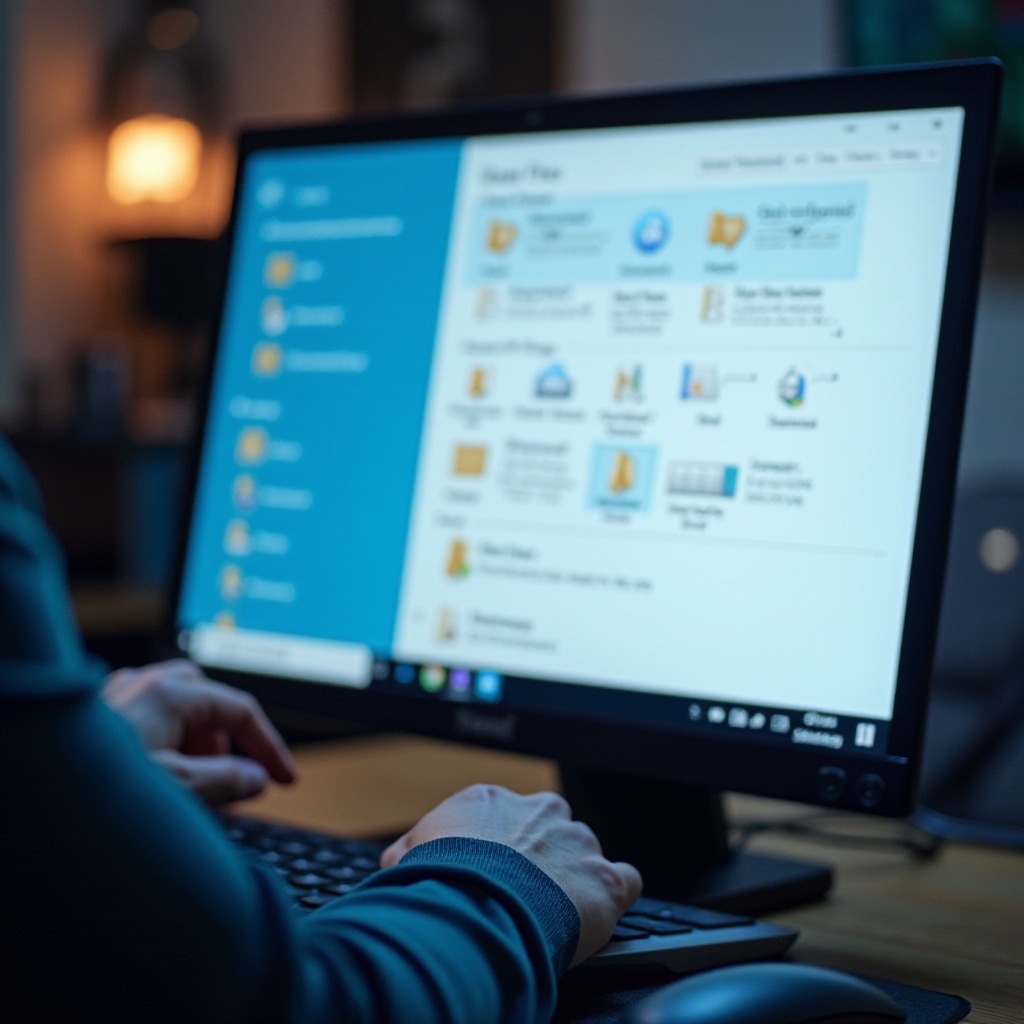
Typowe problemy i rozwiązywanie ich
Jeśli ukryte pliki są nadal niewidoczne po próbach ich odkrycia, rozważ te rozwiązania:
- Dokładnie sprawdź ustawienia Eksploratora plików pod kątem prawidłowych konfiguracji.
- Uruchom ponownie komputer po dokonaniu zmian, ponieważ niektóre ustawienia mogą mieć zastosowanie tylko po ponownym uruchomieniu.
- Sprawdź ustawienia antywirusa lub oprogramowania zabezpieczającego, które mogą nadpisywać ustawienia widoczności.
Wdrożenie tych strategii rozwiązywania problemów zwiększa widoczność i dostępność ukrytych plików. Należy również pamiętać o względach bezpieczeństwa.
Wskazówki dotyczące bezpieczeństwa zarządzania ukrytymi plikami
Ostrożność przy manipulacji ukrytymi plikami jest kluczowa, aby uniknąć zagrożeń dla bezpieczeństwa systemu lub stabilność. Oto kluczowe wskazówki dotyczące bezpieczeństwa:
- Zawsze twórz kopie zapasowe systemu przed zmianą lub usunięciem ukrytych plików.
- Unikaj zbędnych modyfikacji, chyba że rozumiesz konkretne zadanie pliku.
- Regularnie aktualizuj i skanuj system dobrą programą antywirusową, aby go chronić.
Przestrzeganie tych wytycznych dotyczących bezpieczeństwa gwarantuje bezpieczniejsze interakcje z ukrytymi plikami, jednocześnie poprawiając działanie systemu poprzez efektywne zarządzanie.
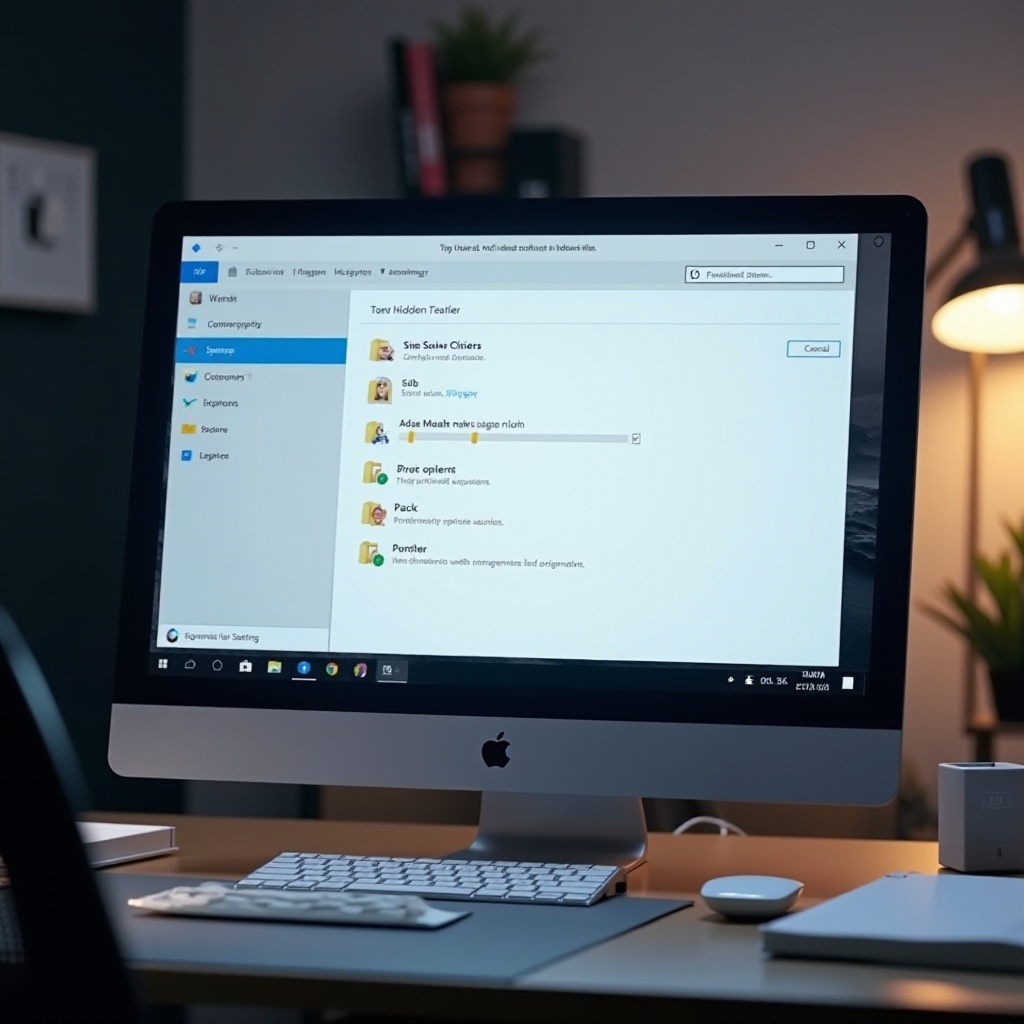
Podsumowanie
Badanie ukrytych plików w Windows 11 zwiększa możliwości użytkowników w zarządzaniu systemem. Przyswajając te metody i przestrzegając protokołów bezpieczeństwa, użytkownicy mogą znacznie podnieść swoją efektywność komputerową, realizując zadania z pewnością. W miarę postępu technologicznego aktualizowanie takich umiejętności jest kluczowe do sprawnego poruszania się po cyfrowym krajobrazie.
Najczęściej Zadawane Pytania
Dlaczego nie mogę zobaczyć niektórych ukrytych plików, nawet po ich włączeniu?
Niektóre pliki mogą być ukryte z powodu ustawień systemowych lub narzędzi bezpieczeństwa. Sprawdź ponownie konfiguracje i oprogramowanie zabezpieczające.
Czy ukryte pliki są szkodliwe dla mojego komputera?
Ukryte pliki nie są z natury szkodliwe; zawierają istotne dane systemowe. Zachowaj ostrożność podczas ich modyfikacji.
Jak ponownie ukryć pliki po ich przeglądaniu?
Aby ponownie ukryć pliki, odwróć kroki w Eksploratorze plików lub dostosuj ustawienia w Panelu sterowania, aby ponownie je ukryć.